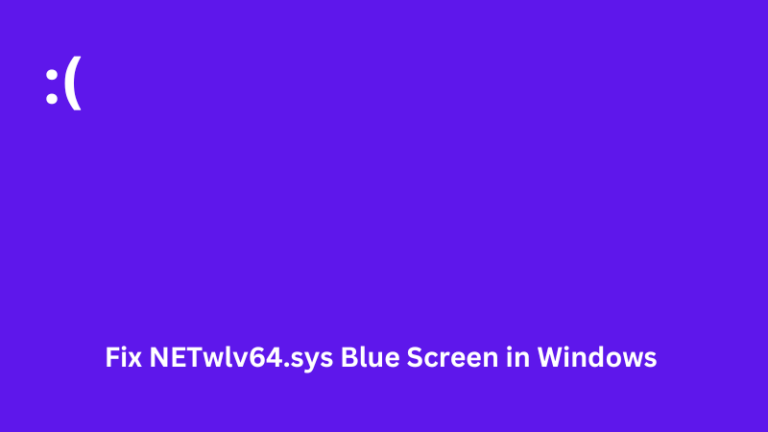Как исправить ошибку обновления или сохранения 0x800713AB в Windows
Пользователи часто сталкиваются с ошибками во время обновлений Windows, в частности с ошибкой 0x800713AB. Эта ошибка может нарушить работу обновлений приложений Microsoft Store и ОС Windows, указывая на основные проблемы.
Эта ошибка может возникнуть либо тогда, когда обновление винды или пока установка/обновление Microsoft Store Программы. Чтобы это исправить, убедитесь, что у вас стабильное подключение к Интернету. Устранение неполадок Центра обновления Windows и сброс компонентов Центра обновления Windows — это два других важных исправления, которые вы можете попытаться решить эту проблему.

При возникновении проблем, связанных с Магазином, начните с устранения неполадок приложений Магазина Windows, а затем сбросьте настройки приложения Магазина. Если ошибка не исчезнет даже после этого, вы можете переустановить приложение Магазина через PowerShell.
Ошибка Центра обновления Windows 0x800713AB
При возникновении ошибки 0x800713AB при обновлении Windows необходимо попробовать эти решения одно за другим. Обязательно следуйте этим решениям в том же порядке, в котором они были введены.
1. Сбросить сеть
Сбои в сети или медленное подключение к Интернету также могут вызвать ошибку 0x800713AB при обновлении Windows. Найдите и устраните любые проблемы с сетью на вашем компьютере, а затем проверьте, исчезнет ли этот код ошибки впоследствии.
2. Устранение неполадок Центра обновления Windows
Устранение неполадок Центра обновления Windows — еще одно эффективное решение для поиска и устранения основных причин на ПК с Windows. Вот как запустить эту задачу на компьютерах с Windows 11 и 10.
Windows 11:
- Нажмите Windows + I и перейдите по указанному ниже пути внутри него –
Система > Устранение неполадок > Другие средства устранения неполадок
- В разделе «Наиболее частые» найдите Центр обновления Windows и нажмите кнопку «Выполнить», расположенную на его правом конце.

- Когда запустится средство устранения неполадок, нажмите «Далее» и следуйте инструкциям на экране.
Надеемся, что код ошибки 0x800713AB теперь устранен. Перейдите в «Настройки» > «Центр обновления Windows» и проверьте, можете ли вы сейчас обновить Windows в обычном режиме.
Windows 10:
- Нажмите Windows + I и выберите «Обновление и безопасность».
- Перейдите к устранению неполадок и нажмите «Дополнительные средства устранения неполадок» на правой панели.
- Найдите Центр обновления Windows в разделе «Приступаем к работе».
- Нажмите на него один раз, и появится опция «Запустить средство устранения неполадок».

- Что ж, нажмите на него, и когда он расширится, нажмите кнопку «Далее».
- Теперь следуйте инструкциям на экране, чтобы решить проблему, связанную с обновлением в Windows 10.
3. Сброс компонентов Центра обновления Windows.
Наличие неисправных компонентов обновления также может вызвать код ошибки 0x800713AB на компьютерах с Windows 11 или 10. В этом случае необходимо сбросить все компоненты обновления.
Под сбросом компонентов обновления мы подразумеваем остановку/перезапуск всех служб обновлений и переименование папок кэша Windows. Вот полное руководство о том, как выполнить эту задачу.
4. Загрузите и установите ожидающие обновления вручную.
Если вы по-прежнему получаете сообщение об ошибке 0x800713AB при попытке обновить ОС Windows, вы можете загрузить соответствующий автономный пакет из каталога обновлений Microsoft и установить его на свой компьютер.
Ошибка Магазина Microsoft 0x800713AB
Если вы получаете ошибку 0x800713AB при открытии приложения Магазина или любых приложений, загруженных из него, вам следует устранить неполадки Магазина Microsoft. Если ошибка не исчезнет даже после этого, вы можете сбросить или переустановить приложение Магазина с помощью PowerShell.
1. Устранение неполадок приложений Магазина Windows
Вот как устранить неполадки Microsoft Store на компьютерах с Windows 11 и Windows 10.
Windows 11:
Перейдите в «Настройки» > «Система» > «Устранение неполадок» > «Другие средства устранения неполадок» и найдите приложения Магазина Windows. Вы можете найти эту настройку внизу. Нажмите кнопку «Выполнить», доступную рядом с ним, и когда запустится средство устранения неполадок, нажмите «Далее».

После этого следуйте инструкциям на экране, и ошибка 0x800713AB исчезнет в кратчайшие сроки.
Windows 10:
Хотя устранение неполадок очень похоже на то, что мы делаем в Windows 11, путь, по которому вы можете найти этот параметр, различается. Откройте «Настройки» > «Обновление и безопасность» > «Устранение неполадок» > «Дополнительные средства устранения неполадок», и вы можете найти настройки для приложений Магазина Windows.
Нажмите, чтобы развернуть это, и нажмите кнопку «Запустить средство устранения неполадок». Нажмите «Далее», когда появится окно устранения неполадок, и следуйте инструкциям на экране.

Надеемся, что код ошибки 0x800713AB исчезнет после применения этого обходного пути на вашем ПК с Windows 10.
2. Сбросить Microsoft Store
WSReset — это мощный встроенный инструмент Windows, который может сбросить настройки вашего приложения Магазина до настроек по умолчанию. Выполните следующие действия, чтобы включить его настройки на ПК с Windows 11/10:
- Нажмите Windows + R, чтобы запустить «Выполнить».
- Введите WSReset.exe и нажмите клавишу Enter.

- CMD появится после выполнения введенной команды в диалоговом окне «Выполнить».
- После успешного выполнения этой команды ваше приложение Магазина будет сброшено до настроек по умолчанию.
Перезагрузите компьютер и проверьте, можете ли вы беспрепятственно открыть Microsoft Store или любое загруженное отсюда приложение на своем ПК с Windows 11 или 10.
3. Переустановите Microsoft Store с помощью PowerShell.
Если ни одно из двух вышеуказанных исправлений не помогло устранить эту ошибку с кодом 0x800713AB, вам необходимо переустановить приложение Магазина. Поскольку официального способа удаления Microsoft Store не существует, вы можете использовать PowerShell для выполнения этой задачи. Вот как –
- Использовать Windows + Х ярлык для входа в меню питания и выберите Терминал (Администратор).
- Терминал по умолчанию попадает в Windows PowerShell с правами администратора.
- В командной строке с повышенными правами запустите эти два кода один за другим:
Примечание: убедитесь, что приведенный ниже сценарий введен правильно. Первый код удалит все приложения, а второй переустановит их обратно.
Get-AppxPackage -allusers *WindowsStore* | Удалить-AppxPackage
Get-AppxPackage -allusers *WindowsStore* | Foreach {Add-AppxPackage -DisableDevelopmentMode -Register «$($_.InstallLocation)\\AppXManifest.xml»}
- После успешного запуска обоих этих кодов проверьте, можете ли вы теперь открыть Microsoft Store, не попадая в какой-либо другой код ошибки.
Я надеюсь, что ошибка обновления или сохранения 0x800713AB (в зависимости от того, что вы получаете) уже устранена. Если у вас есть какие-либо вопросы или предложения, сообщите нам об этом в разделе комментариев.